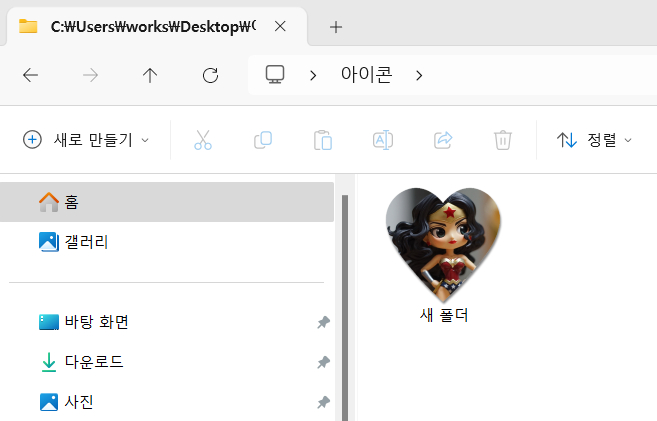ico 아이콘 변환 방법 ( 윈도우 폴더 바꾸기, 사진 이미지 파일 ico 변환)
본 포스팅에서는 아이콘 무료로 다운로드하는 방법과 사진을 아이콘(ico)로 만드는 방법, 마지막으로 내 컴퓨터의 윈도우 폴더 아이콘 모양을 바꾸는 방법을 설명하겠습니다.
순서는 다음과 같습니다.
* ico 아이콘 무료로 다운로드해서 사용하기 / * 사진이나 이미지 파일 ico 만들기 / * 윈도우 폴더 아이콘 변환 바꾸기
1. ico 무료 사이트 모든 아이콘세트 icon-icons.com
무료 아이콘 사이트에서 아이콘을 검색하여 다운로드합니다. '컴퓨터'라고 검색하면 다음과 같은 목록이 나열됩니다. 여기서 마음에 드는 아이콘을 선택하고 ico 메뉴를 선택하여 다운로드하면 됩니다.
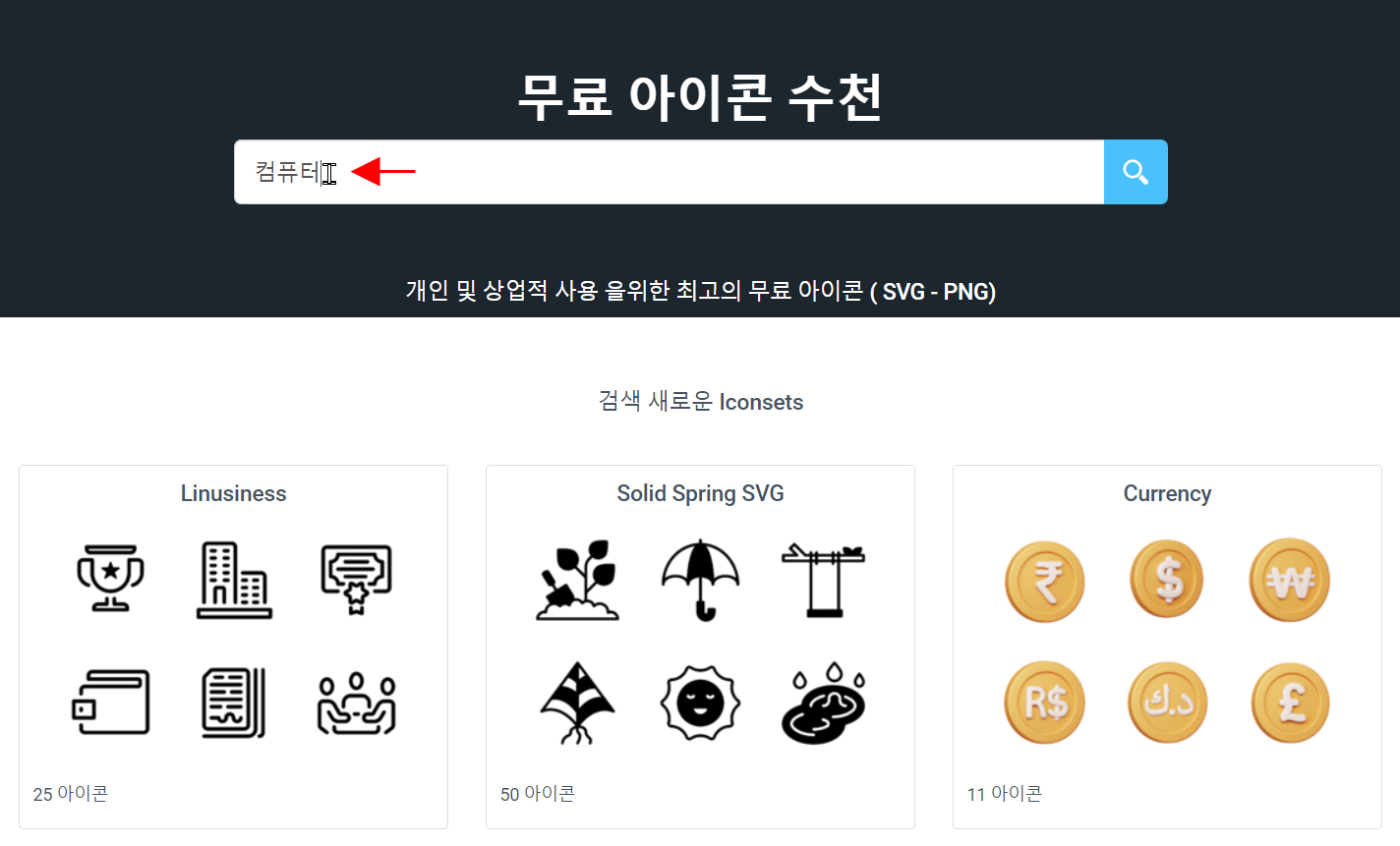
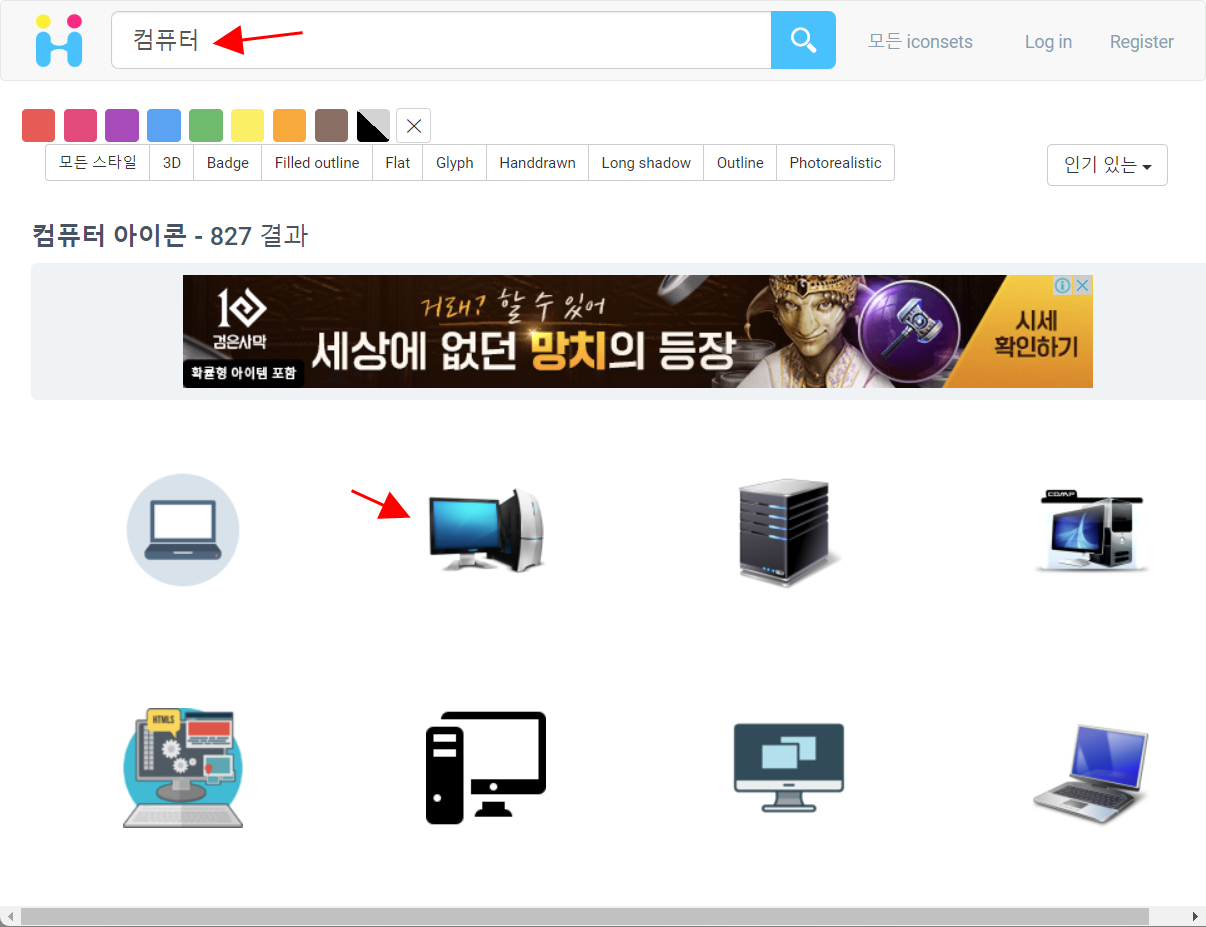
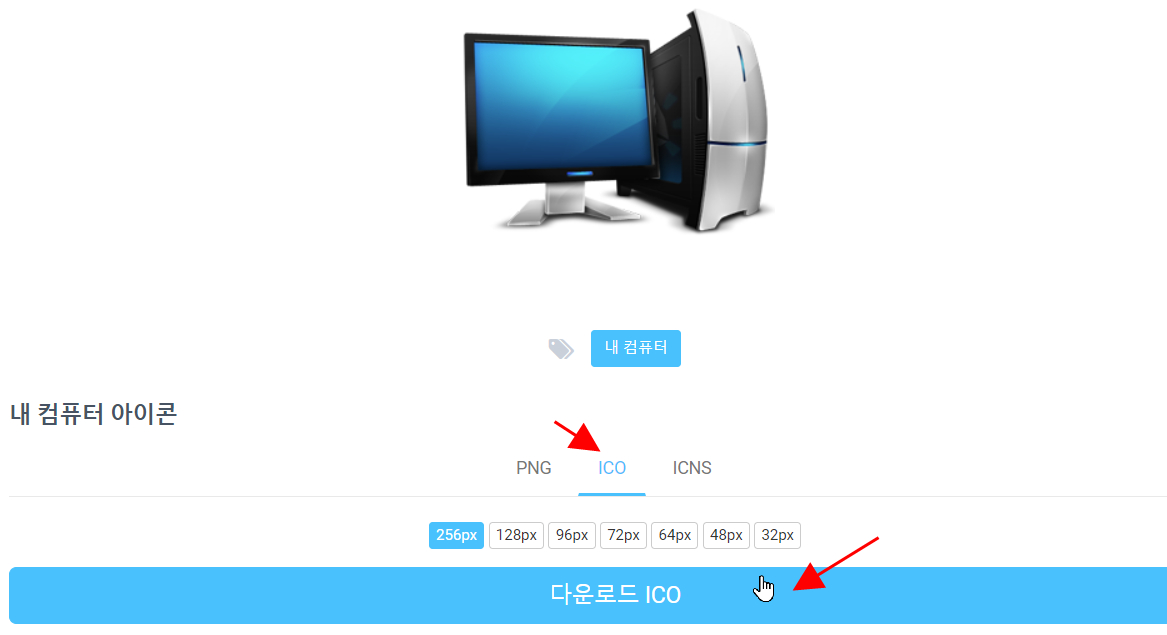
2. 사진이나 이미지 파일을 아이콘 파일로 만드는 사이트 ico convert
1단계 이미지를 업로드 합니다.
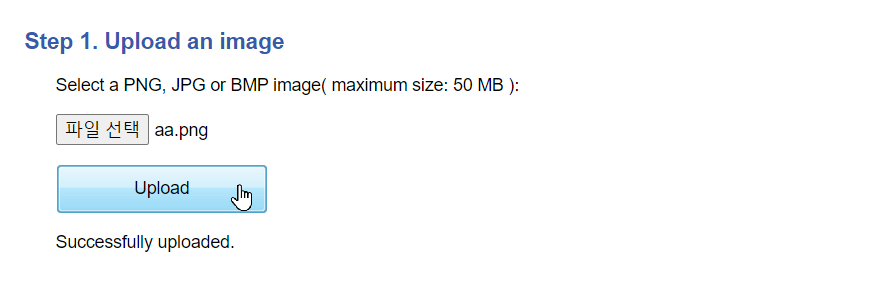
2단계 원하는 부분을 드래그하여 아이콘화 할 영역을 지정합니다.
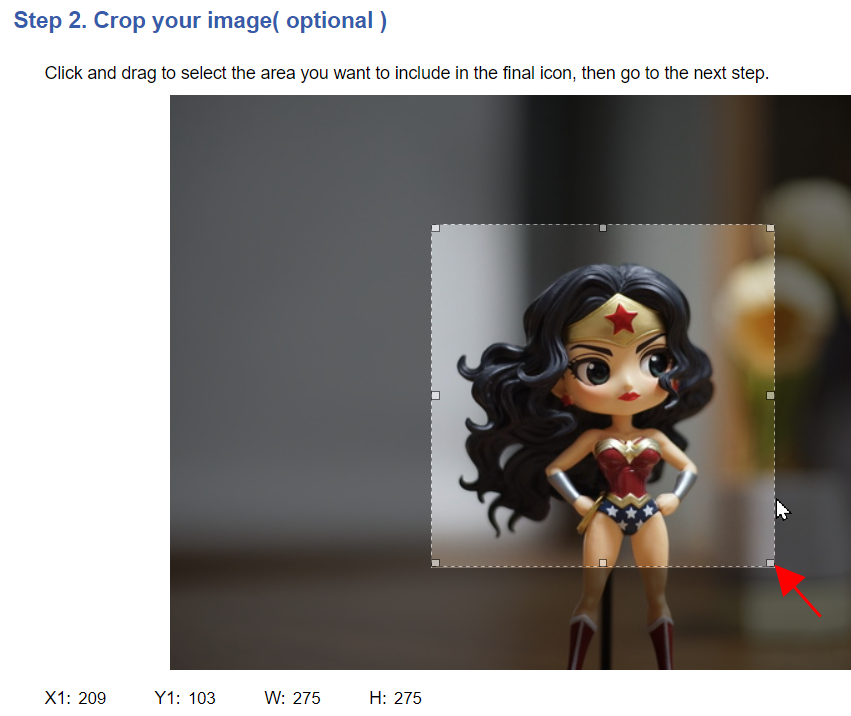
3단계 원하는 테두리 모양을 선택합니다. 여러 개 선택하면 여러 개 선택하면 압축합니다.
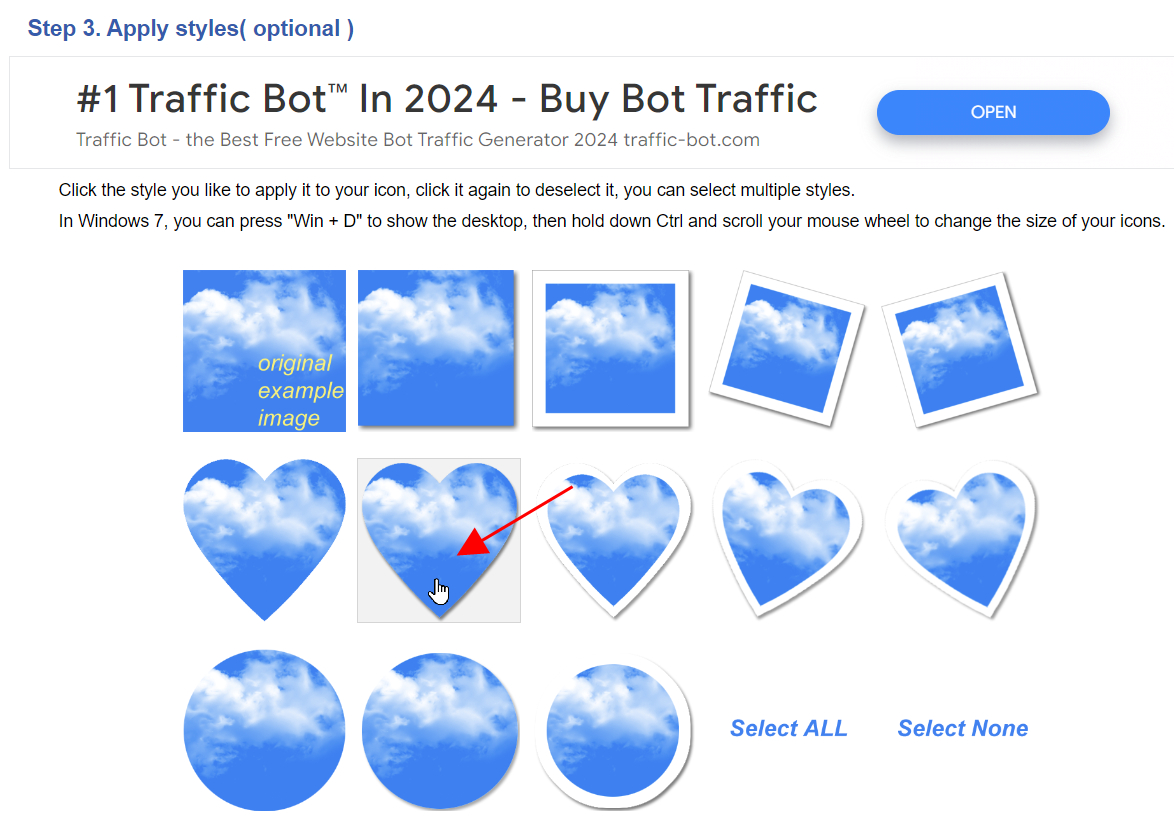
4단계 ICO for Windows 10, Windows11, 7 and 8 메뉴를 선택합니다.
5단계 Convert and download에서 convert ICO 버튼을 누릅니다.
아래 이미지는 아이콘 파일로 만든 결과입니다. 이 아이콘 파일을 폴더 아이콘을 바꾸거나 파비콘 등으로 사용할 수 있습니다.
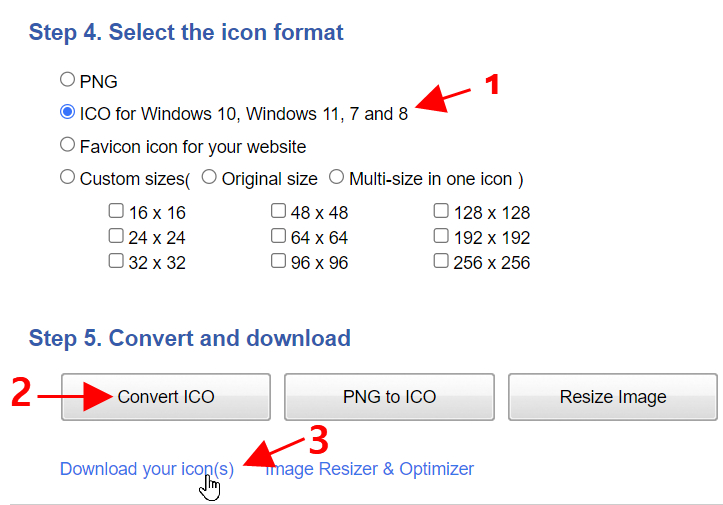
3. 내 폴더를 다른 아이콘으로 바꾸기
윈도우 기본 폴더를 개인 폴더로 바꾸기 위해서는 두 가지 방법이 있습니다. 첫 번째는 윈도우 샘플 아이콘을 쓰는 방법이 있고 두 번째는 내가 만든 ico 파일을 등록하는 방법이 있습니다. 내가 만든 아이콘은 바꾸려는 폴더 안에 집어넣습니다.
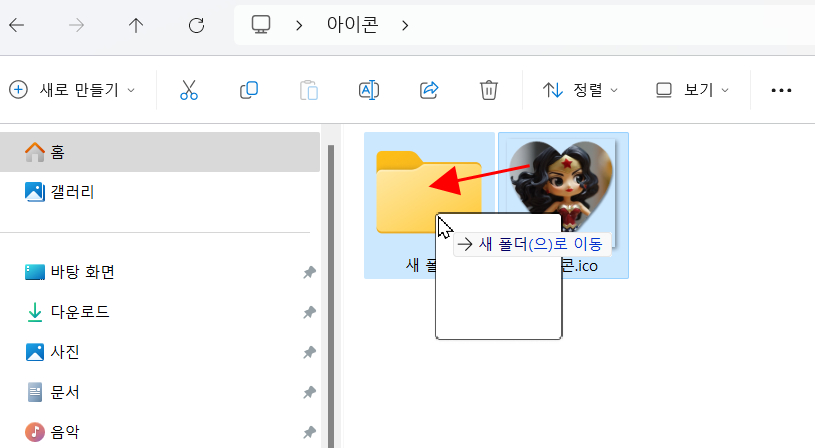
바꾸려는 아이콘을 마우스 오른쪽 버튼으로 눌러서 속성 메뉴를 선택합니다.
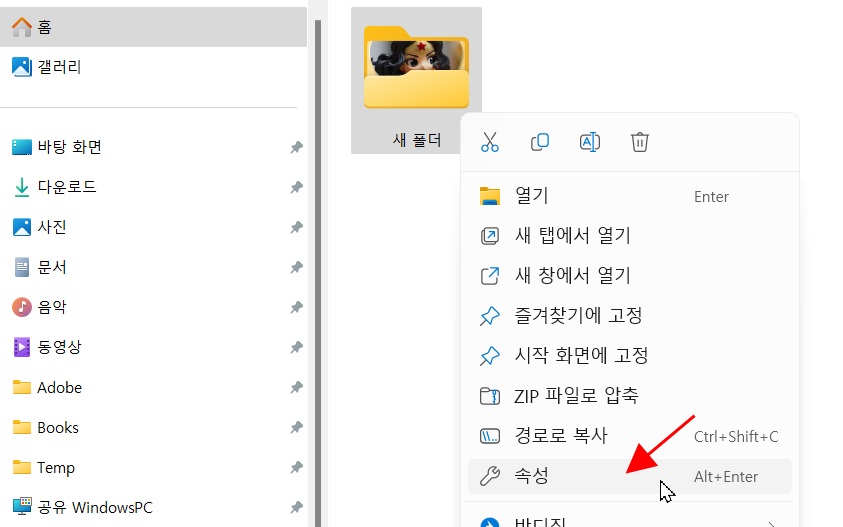
속성 대화상자에서 사용자 지정 탭을 선택하고 아이콘 변경 버튼을 누릅니다.
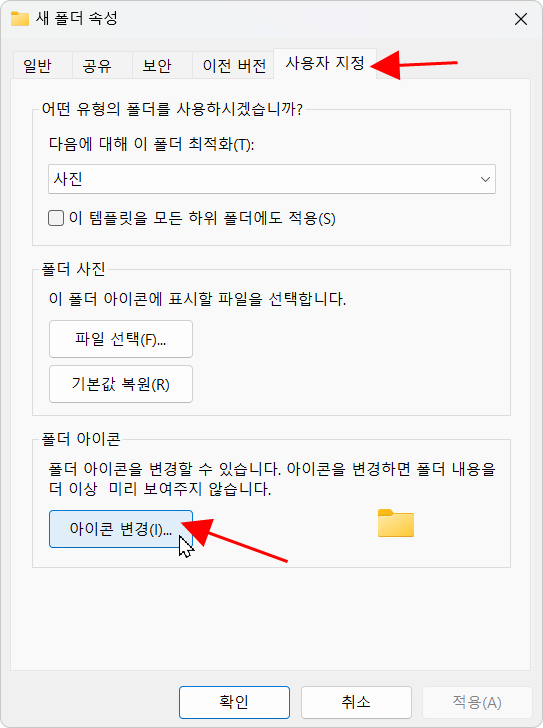
기존 윈도우에서 제공하는 아이콘으로 바꾸던가 찾아보기 버튼을 눌러 새로 만든 ico 파일을 찾아 선택합니다.
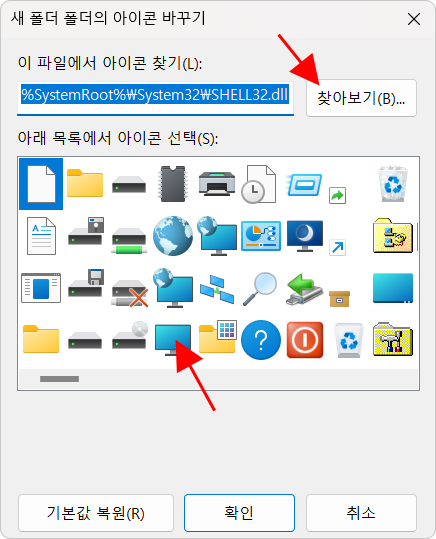
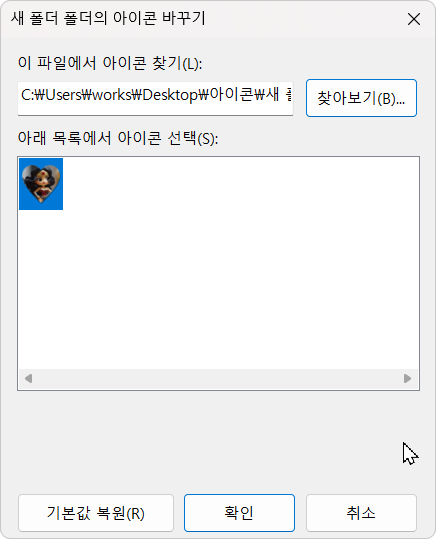
아래 결과는 기존 윈도우 기본 폴더가 개인 폴더로 바뀐 모습입니다.